讯飞输入法中翻译服务怎么使用,很多用户都遇到了这个问题,那么该如何解决呢?请看IEfans小编给大家带来的使用翻译服务的方法说明,希望对您有所帮助! 若是想在讯飞输入法里面
讯飞输入法中翻译服务怎么使用,很多用户都遇到了这个问题,那么该如何解决呢?请看IEfans小编给大家带来的使用翻译服务的方法说明,希望对您有所帮助!

若是想在讯飞输入法里面使用翻译服务,用户们需要在输入栏的左上角选择“讯飞”按钮,从而打开菜单列表使用“面对面翻译”功能。
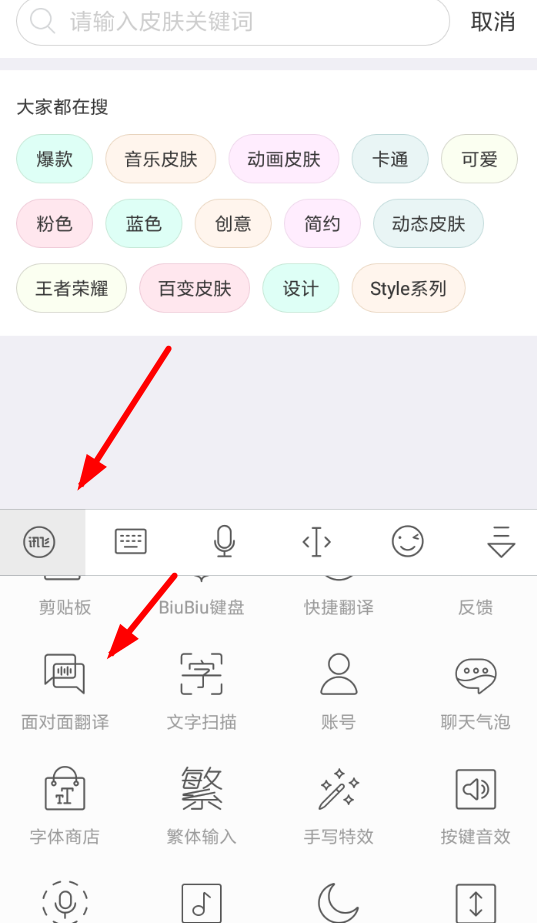
进入到面对面翻译的页面之后,点击左下角的“按住说话”功能,大家就可以靠近麦克风说话,让软件帮忙进行翻译转换。
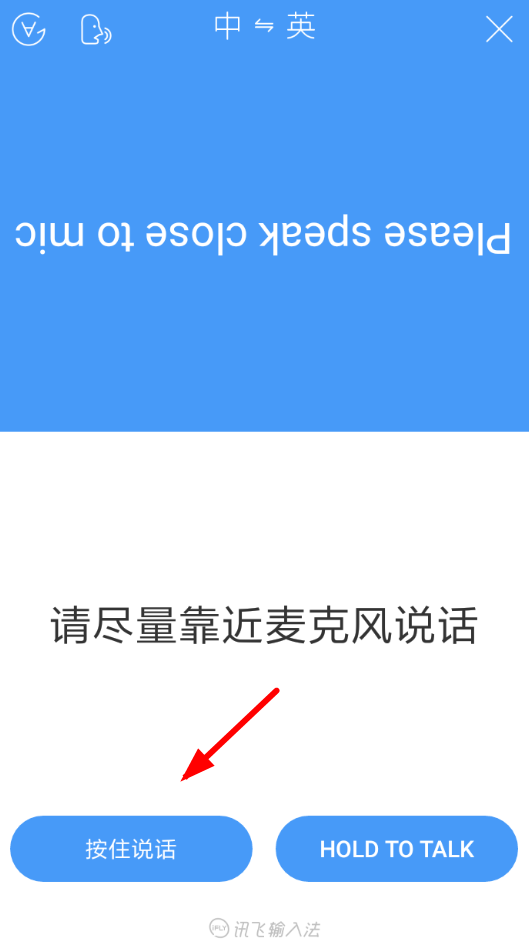
而且通过页面顶端的按钮,我们还能够切换翻译模式,设置“中译日”、“中译韩”、“中译俄”、“中译英”四种不同的模式。
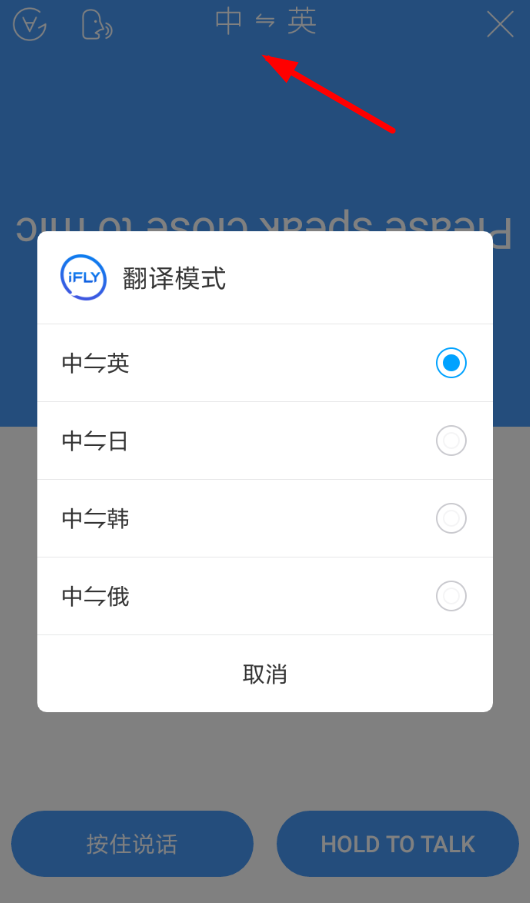
讯飞输入法相关攻略推荐:
在讯飞输入法里怎么找到biubiu键盘?biubiu键盘查找方法说明
讯飞输入法如何使用手机语音输入?讯飞输入法使用手机语音输入方法一览
在讯飞输入法中怎么设置盲打皮肤?盲打皮肤设置方法说明
喜欢小编为您带来的使用翻译服务的方法说明吗?希望可以帮到您~更多相关内容尽在IE浏览器中文网站。
【文章转自:美国站群服务器 http://www.558idc.com/mgzq.html处的文章,转载请说明出处】